Como ocultar a barra de navegação no Samsung One UI
Dicas E Truques Do Android / / August 05, 2021
Neste tutorial, mostraremos como ocultar a barra de navegação no Samsung One UI. Com o lançamento do Android 9.0 Pie, o Google comprou toneladas de novidades. Entre eles, os gestos de navegação estavam entre os recursos mais comentados. Agora você pode deslizar facilmente da parte inferior para ir para a página inicial, deslizar da esquerda ou direita para voltar ou deslizar do meio e segurar para abrir o menu de aplicativos recentes. A Samsung também adotou esta nova versão do Android na forma de One UI. Assim que os usuários obtiveram a referida atualização em seus dispositivos, experimentar os novos gestos estava em sua mente.
Antes da atualização, você pode ocultar a barra de navegação para todos os aplicativos sem problemas como tal. Mas ao obter a atualização da IU do Android 9 One, a referida opção estava longe de ser encontrada. Isso confundiu muitos usuários e suas consultas poderiam ser encontrado em todo o Fóruns da comunidade Samsung. Portanto, se você está procurando maneiras de corrigir isso, este guia será útil. Hoje, mostraremos como ocultar a barra de navegação no Samsung One UI. Depois de ocultá-los, você pode experimentar facilmente os novos gestos de navegação. Siga as etapas abaixo.

Ocultar barra de navegação no Samsung One UI
Também no fórum do Reddit, muitos usuários tiveram o mesmo problema. A este respeito, estaremos compartilhando dois métodos diferentes que irão ajudá-lo. Experimente aquele que se adapta às suas necessidades.
Uma barra de navegação da IU a partir de GalaxyS9
Método 1: através do menu de configurações
O mais fácil dos dois métodos. Todos os dispositivos Samsung que executam OneUI (ou mesmo OneUI 2.0) têm essa funcionalidade incorporada que permite desativar ou ocultar a barra de navegação. Veja como isso poderia ser feito:

- Vá até o menu Configurações em seu dispositivo Samsung.
- Em seguida, vá para a seção Display e toque em na barra de navegação.
- Por padrão, você verá a opção Botões de navegação selecionada. Tudo o que você precisa fazer é alterar sua seleção para gestos em tela cheia.
Depois de fazer a seleção, você verá que o botão Mais opções agora estará visível. Dentro disso, uma característica importante é a sensibilidade ao gesto para trás. O problema com os gestos para trás era que eles conflitavam com o menu de hambúrguer do aplicativo (como aquele que você obtém na Play Store, à esquerda da tela). Portanto, usando esta opção, você pode ajustar sua sensibilidade de acordo.
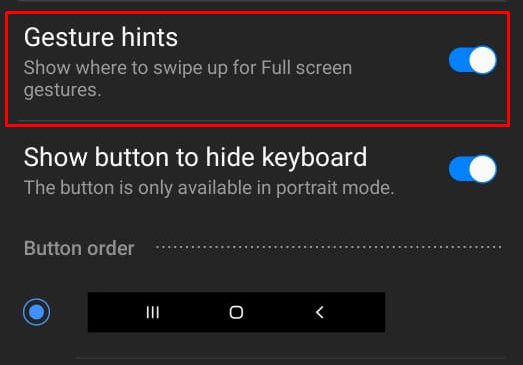
Da mesma forma, haverá uma opção de Dicas de gestos. Se você está acostumado a esses gestos, pode desativar o referido botão de alternância. Então, de agora em diante, você não se distrairá com essas dicas. Com isso dito, essas foram as etapas para ocultar a barra de navegação no Samsung One UI usando o menu Configurações.
Método 2: Ocultar barra de navegação usando comandos ADB
Se você está entre os entusiastas de tecnologia que gosta de brincar com o jargão técnico, esta seção pode ser de seu interesse. Embora este método não ofereça nenhum benefício adicional do que o primeiro método, ainda assim, não há mal nenhum em conhecer alguns métodos diferentes para realizar a referida tarefa. Por falar nisso, aqui está como ocultar a barra de navegação no Samsung One UI usando ADB.
- Em primeiro lugar, baixe e instale o Ferramentas da plataforma Android SDK no seu PC.
- Em seguida, ative a Depuração USB no seu dispositivo. Vá para Configurações> Sobre o telefone> Toque no número da compilação 7 vezes> Volte para Configurações> Sistema> Avançado> Opções do desenvolvedor> Habilitar depuração USB.

- Baixe e instale o Ocultar barra de navegação aplicativo em seu dispositivo.
- Agora conecte seu dispositivo ao PC via cabo USB, com Depuração habilitada.
- Vá para a pasta de ferramentas da plataforma, digite CMD na barra de endereço e pressione Enter. Isso iniciará o Prompt de Comando.

- Execute o comando abaixo nessa janela CMD:
adb shell pm grant com.ivianuu.hidenavbar android.permission. WRITE_SECURE_SETTINGS
- Agora inicie o aplicativo e ative a opção de interruptor principal. É isso aí. No entanto, se em qualquer momento, você desejar reverter para as teclas de navegação, execute o adb shell wm overscan 0,0,0,0 comando na janela CMD ou simplesmente desative o aplicativo.
Com isso, concluímos o guia sobre como ocultar a barra de navegação no Samsung One UI. Compartilhamos dois métodos diferentes para o mesmo, tente aquele que se adapta às suas necessidades. Para terminar, aqui estão alguns Dicas e truques para iPhone, Dicas e truques para PC, e Dicas e truques para Android que você também deve verificar.


![Baixe MIUI 9.5.6.0 China Stable ROM no Mi 8 SE [v9.5.6.0]](/f/0c5b9f9ee3eeef809f43f364c481d0f2.jpg?width=288&height=384)
